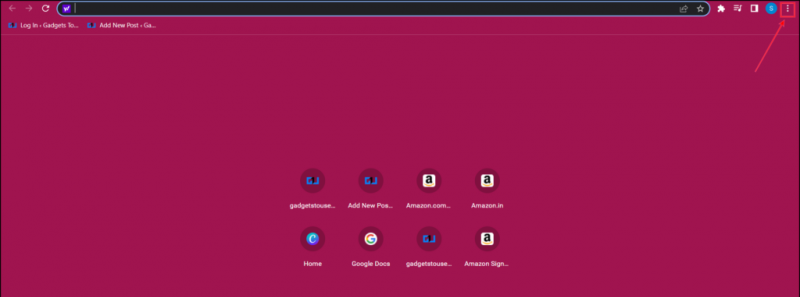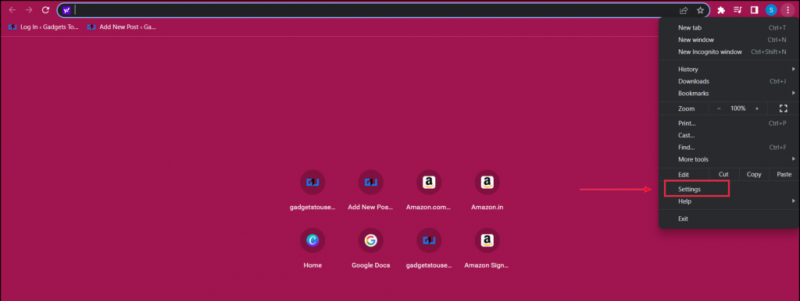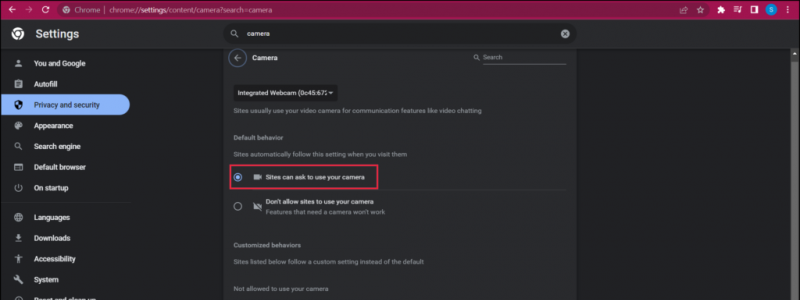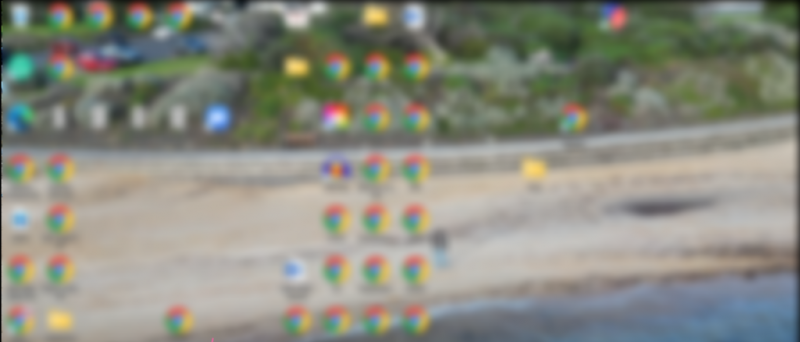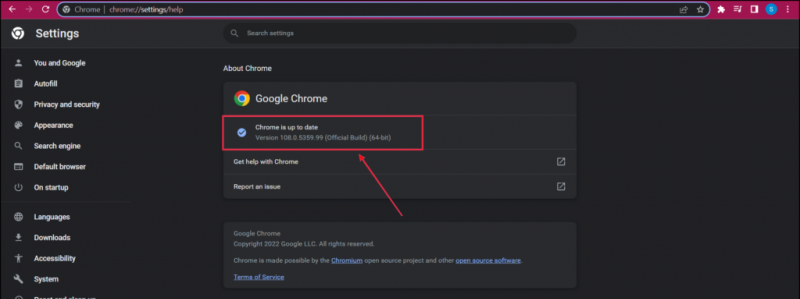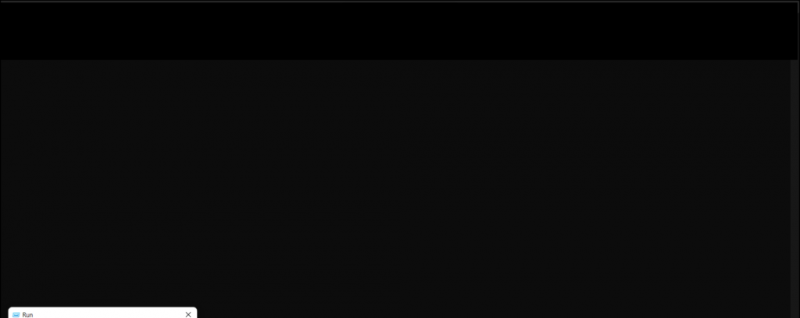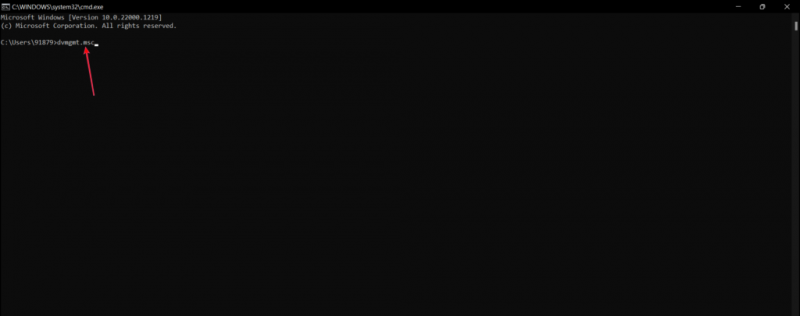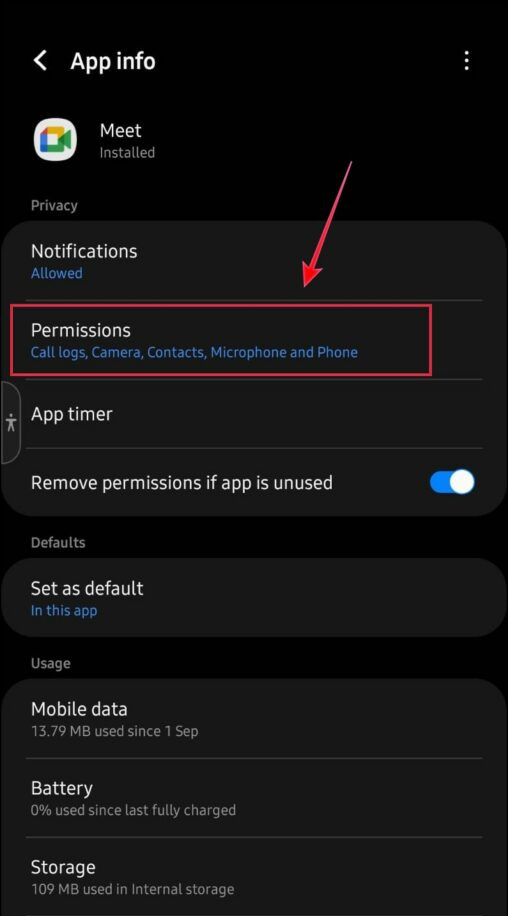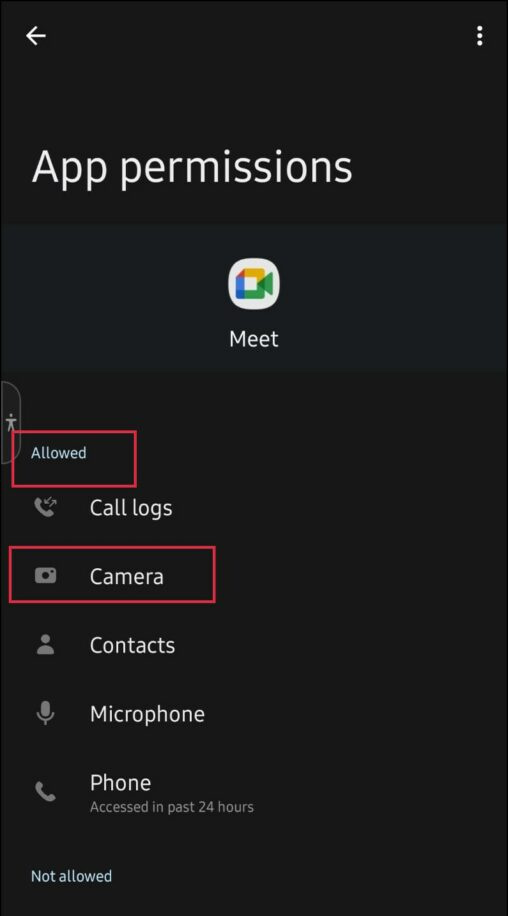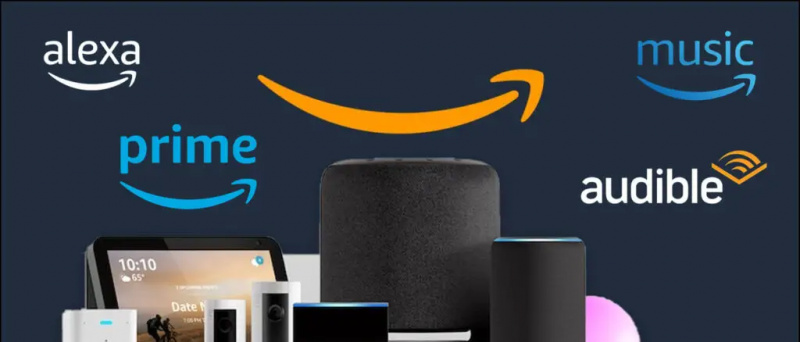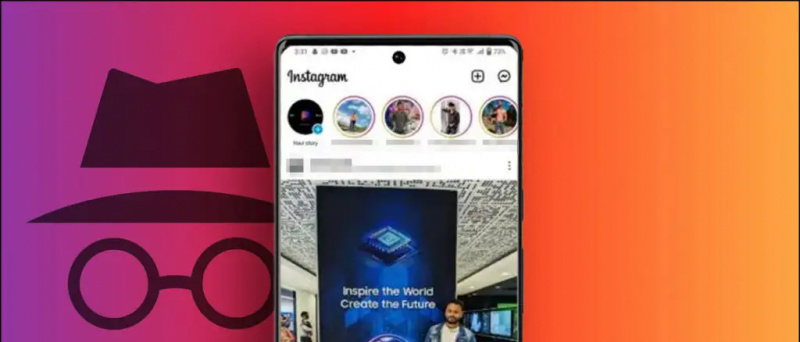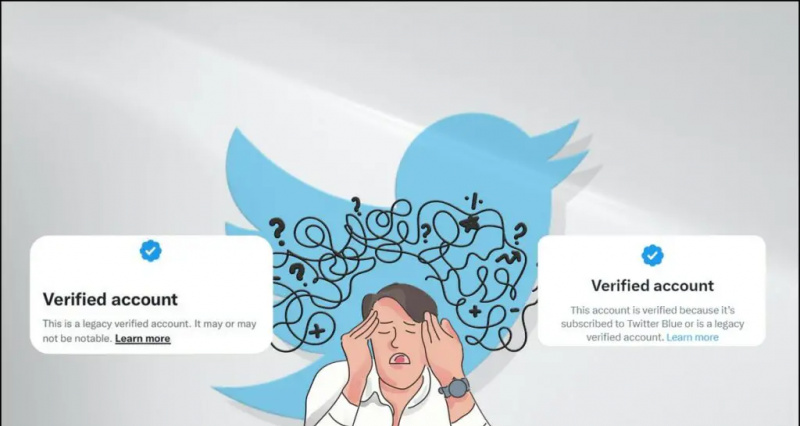Google Meet, çevrimiçi dersler, iş görüşmeleri, resmi toplantılar veya en sevdiğiniz programı arka arkaya grup halinde izlemek için kullanılır. Ancak, birkaçı Google Meet'te kameraya erişilemiyor hatasıyla karşılaştı. Google Meet'in kameranızı tanımlamamasının birkaç nedeni olabilir. Bu blogda, bu hatanın kaynağını belirlemenize ve Google Meet kamerasının çalışmama sorununu düzeltmenize yardımcı olacağız. Bu arada, şunları da öğrenebilirsiniz: Windows ve Mac'te Google Meet Uygulamasını indirin .

İçindekiler
Google Meet kamera hatası hatasını dizüstü bilgisayarınızda veya telefonunuzda yaşamış olmalısınız. İşte bu hatayı tetikleyebilecek birkaç yaygın neden ve bunları uygulamaya ve tarayıcıya bağlı olarak ayrı ayrı iki kategoriye ayırdık.
Google Meet Kamera PC'de Çalışmıyor
Bilgisayarınızda Google Meet kullanıyorsanız, aşağıda belirtilen bazı olası durumlar ve sorunu sizin için çözmeye yönelik çözümleri verilmiştir.
Google Meet'te Kamera iznini kontrol edin
Bir toplantıya katılırken Google Meet, kameranıza erişmek için izin ister. Erişim isteğini yanlışlıkla engellediyseniz veya reddettiyseniz, Google Meet siyah bir ekran görüntüler.
Düzeltmek için Google Meet'e kameranıza erişme izni verin. Chrome, Firefox ve Edge tarayıcılarında bunu nasıl yapacağınız aşağıda açıklanmıştır.
1. Açık Google Meet tarayıcınızda.
2. Burada, üç dikey noktayı tıklayın.
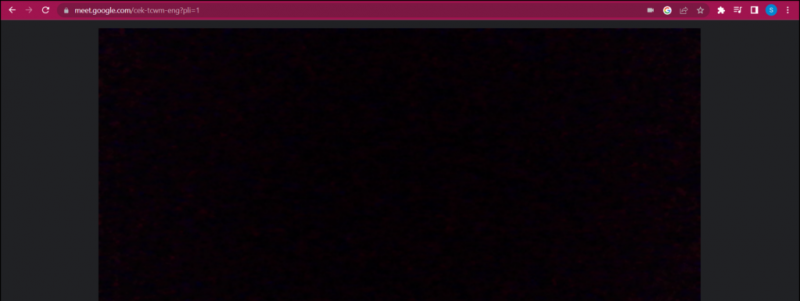
Dört. Video seçeneğine gidin ve cihaz listesinden doğru web kamerası cihazının seçildiğinden emin olun.
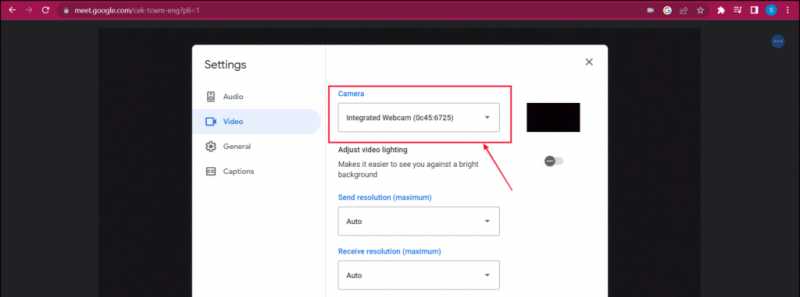
Google Chrome'da Kamera iznini kontrol edin
Doğru web kamerası seçilirse, web tarayıcısına kamera erişimi verildiğinden emin olmanız gerekir. Bunu nasıl kontrol edeceğiniz aşağıda açıklanmıştır:
1. Tarayıcının sağ üst köşesindeki üç dikey noktaya tıklayın.